通过 SSH 登录自管版集群节点
为了方便您的集群管理与维护,QKE 自管版支持通过 SSH 方式登录到集群节点。本文介绍如何为自管版集群开通 SSH 登录,以及如何通过 SSH 方式连接到集群节点。
前提条件
当前集群为自管版 QKE 集群。
约束限制
自管版提供的 SSH 登录集群功能,默认登录的节点为主节点 master1(默认主机名),不能直接从本地登录到其他节点,但可通过 master1 节点登录到其他节点。
开启 SSH 登录
开启 SSH 登录,可选择使用 SSH 密钥登录或密码登录。
您可以在创建集群时或创建集群后,在集群参数配置中开启 SSH 登录集群的功能。具体操作方法如下:
集群未创建
-
在自管版集群创建页面的环境配置参数区域,找到 K8s apiserver EIP 参数。
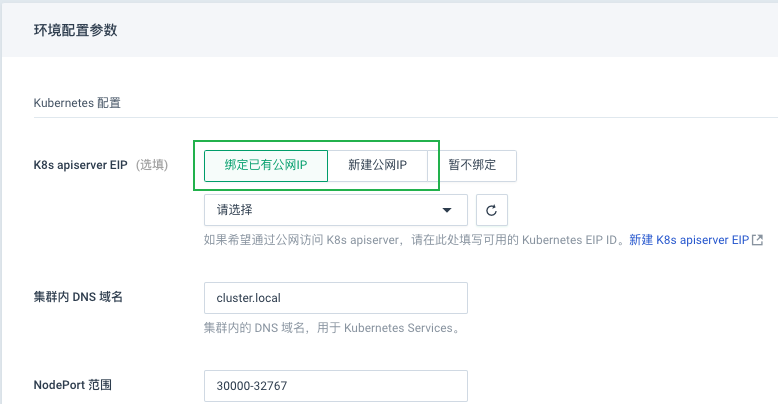
-
选择绑定已有公网 IP 或新建公网 IP。
-
点击 SSH 登录集群后的开关按钮,开启 SSH 登录集群功能。
-
选择登录方式,支持通过 SSH 密钥或密码登录。
-
SSH 密钥:选择已创建好的 SSH 密钥。若未创建,点击新建密钥前往 SSH 密钥页面进行创建。
-
密码:根据密码规则设置登录密码。登录用户为 ubuntu,不可修改。
说明 创建 SSH 密钥时,请及时下载私钥文件。
-
集群已创建
-
在集群信息页面的环境参数区域,找到 K8s apiserver EIP 参数,点击
 图标,参数值变为可编辑状态。
图标,参数值变为可编辑状态。 -
选择一个可用的公网 IP 进行配置。若无可用的公网 IP,点击新建 K8s apiserver EIP 进行创建。
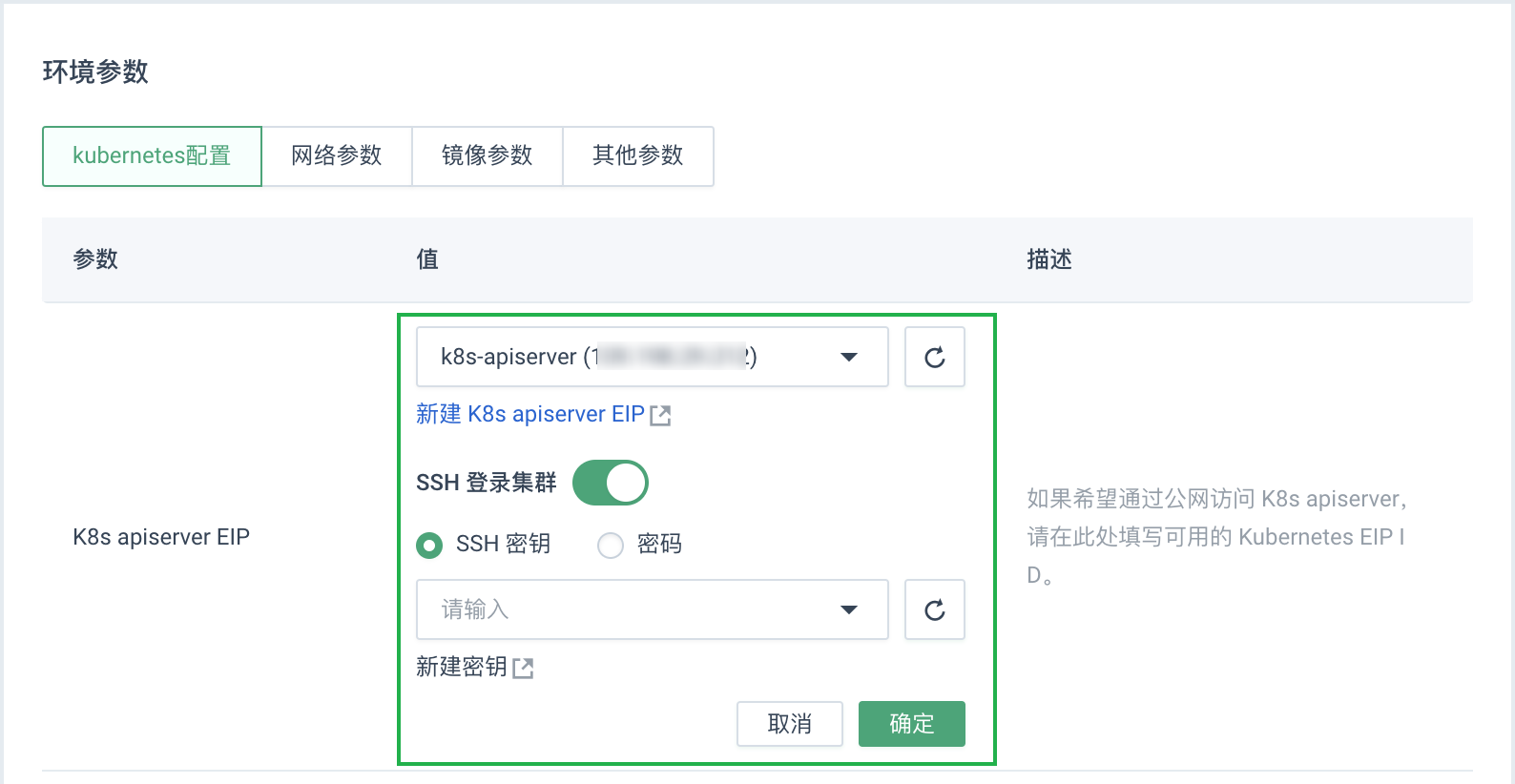
-
点击 SSH 登录集群后的开关按钮,开启 SSH 登录集群功能。
-
选择登录方式,支持通过 SSH 密钥或密码登录。
-
SSH 密钥:选择已创建好的 SSH 密钥。若未创建,点击新建密钥前往 SSH 密钥页面进行创建。
-
密码:根据密码规则设置 SSH 登录密码。登录用户为 ubuntu,不可修改。
说明 创建 SSH 密钥时,请及时下载私钥文件。
-
-
点击确定,保存配置。
登录主节点 master1
通过 SSH 密钥登录
在命令行终端中执行如下命令进行登录。
chmod 600 /path/to/kp-1234abcd
ssh -i /path/to/kp-1234abcd root@{k8s_apiserver_eip}-
/path/to/kp-1234abcd需要替换为保存在您本地的私钥文件路径。 -
{k8s_apiserver_eip}需要替换为您配置的 K8s_apiserver_EIP。
通过密码登录
-
在命令行终端中执行如下命令。
ssh ubuntu@{k8s_apiserver_eip}{k8s_apiserver_eip}需要替换为您配置的 K8s_apiserver_EIP。 -
输入您设置的登录密码,按 Enter 即可登录。
登录其他节点
-
执行如下命令登录其他节点。
当前为 root 用户:
#可使用节点IP或节点主机名登录 ssh <节点IP>|<节点主机名>当前为 ubuntu 用户:
#可使用节点IP或节点主机名登录 sudo ssh <节点IP>|<节点主机名>说明 -
可使用节点 IP 或节点主机名登录,选择其一即可。
-
<节点主机名>为/etc/hosts文件中配置的 hostname,并非控制台上配置的节点名称。
例如:
当前已通过 ubuntu 用户登录到 master1 节点,需要登录某工作节点,其 IP 为 “192.168.1.2”,主机名为 “worker-p001”,则执行
sudo ssh 192.168.1.2或者sudo ssh worker-p001进行登录。 -
-
可选:ubuntu 用户登录其他节点时,首次登录该节点需要输入密码,再次登录则无需输入密码。
说明 登录密码与 ubuntu 用户密码一致。